联想Win7系统通过基本系统清理、优化系统设置、磁盘管理与维护等方法可以优化性能。在现代社会中,电脑已成为人们日常工作和生活中不可或缺的工具。然而,由于使用时间的延长和软件的更新,许多用户发现他们的电脑越来越慢,尤其是使用较老系统的用户,比如Windows 7(Win7)。

一、了解Windows 7的性能瓶颈
在开始进行性能优化之前,了解影响Windows 7性能的主要因素是十分重要的。以下是几个常见的性能瓶颈:
· 内存使用不足:内存不足会限制系统运行多个程序的能力。
· 磁盘碎片:随着长时间的使用,硬盘上的文件可能会变得零散,这会导致读取速度变慢。
· 启动程序过多:开机时自动启动的程序会占用系统资源。
· 过时的驱动程序:未更新的驱动程序可能会导致系统性能下降。
· 恶意软件:病毒或间谍软件的存在会消耗大量系统资源。
二、基本系统清理
1. 卸载不必要的软件:
o 有时候预装的程序或一些不常用的软件会占用CPU和内存资源,您可以通过“控制面板”中的“程序和功能”选项来卸载不必要的程序。
2. 清理磁盘空间:
o 使用Windows内置的“磁盘清理”工具,删除临时文件、Internet缓存、系统错误内存转储等,释放磁盘空间。
3. 删除浏览器缓存:
o 清理浏览器缓存可以提高浏览器的响应速度。不同浏览器的清理方法略有不同,但通常可以通过设置中找到“清除缓存”的选项。
三、优化系统设置
1. 关闭视觉效果:
o Windows 7自带许多视觉效果,这些效果可能会消耗大量资源。您可以通过右键点击“计算机”,选择“属性”,然后点击“高级系统设置”,在“性能”选项中选择“设置”并选择“调整为最佳性能”。
2. 禁用不必要的启动项:
o 同样在“任务管理器”中,选择“启动”选项卡,可以禁用不需要开机启动的程序,从而提升启动速度。
3. 调整电源选项:
o 通过控制面板选择“电源选项”,将电源计划更改为“高性能”。
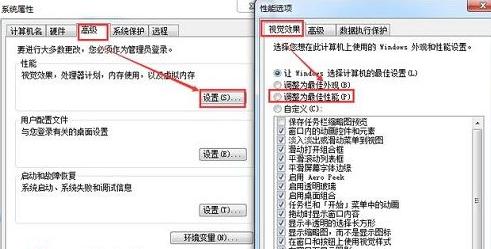
四、磁盘管理与维护
1. 磁盘碎片整理:
o 使用系统自带的“磁盘碎片整理”工具,定期碎片整理硬盘,可以提升读取速度。可以在“开始”菜单搜索“磁盘碎片整理”。
2. 运行CHKDSK命令:
o 运行命令提示符,输入chkdsk /f命令来修复损坏的文件系统。
3. 升级硬盘:
o 如果条件允许,可以考虑将传统的机械硬盘更换为固态硬盘(SSD),SSD的读取速度明显高于HDD,能够显著提升系统性能。
五、内存管理与优化
1. 增加物理内存:
o 如果电脑的任务频繁出现瓶颈,升级内存条是一个有效的方法。根据联想电脑的型号选择合适的内存条进行更换。
2. 使用虚拟内存:
o 设置虚拟内存可以在物理内存不足时发挥作用。右键点击“计算机”选择“属性”→“高级系统设置”→“性能”→“设置”→“高级”→“虚拟内存”,确保系统能够使用足够的虚拟内存。
六、系统安全与防护
1. 定期更新系统与驱动:
o 确保Windows Update功能已开启,定期检查系统更新并安装最新的补丁。
2. 积极使用杀毒软件:
o 安装并定期使用反病毒软件扫描系统,确保系统没有恶意软件影响性能。
3. 利用Windows Defender:
o Windows 7自带Windows Defender,可以用来扫描并清除潜在的恶意软件。
七、其他实用技巧
1. 定期重启电脑:
o 定期重启可以释放系统资源,对于长时间没有重启的电脑尤为重要。
2. 使用轻量级软件:
o 寻找资源占用较少的替代软件。例如,用简单的文本编辑器取代功能丰富但占资源的编辑器。
3. 避免使用太多小工具:
o Windows 7支持桌面小工具(Gadgets),虽然实用,然而过多的小工具可能耗费内存。
通过上述步骤,您将显著提升联想Win7系统的性能,让您的电脑工作更加高效。希望这些技巧对您有所帮助,享受更流畅的电脑使用体验吧!
点击阅读全文